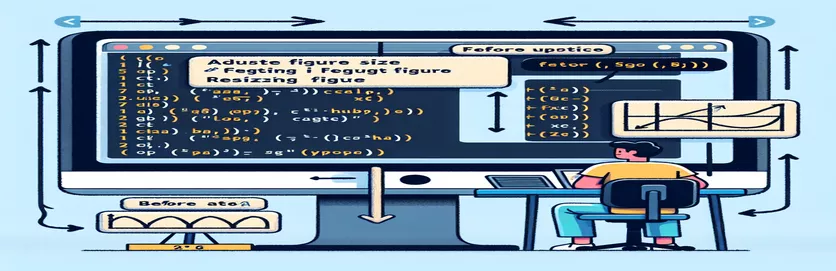Het formaat van Matplotlib-figuren wijzigen in Python
Matplotlib is een krachtige plotbibliotheek in Python, die veel wordt gebruikt voor het maken van statische, geanimeerde en interactieve visualisaties. Een veel voorkomende vereiste bij het werken met Matplotlib is het aanpassen van de grootte van de figuren, zodat deze beter bij presentaties, rapporten of webpagina's passen.
Het wijzigen van de grootte van figuren in Matplotlib kan de leesbaarheid en esthetiek van uw plots verbeteren. Deze gids leidt u door de eenvoudige stappen die nodig zijn om het formaat van uw figuren te wijzigen, zodat uw visualisaties aan uw specifieke behoeften en voorkeuren voldoen.
| Commando | Beschrijving |
|---|---|
| fig, ax = plt.subplots() | Creëert een nieuwe figuur en een reeks subplots, en retourneert een figuur- en asobject. |
| fig.set_size_inches() | Stelt de grootte van het figuur in inches in. Neemt breedte en hoogte als argumenten. |
| ax.plot() | Tekent y versus x als lijnen en/of markeringen op de gegeven as. |
| plt.show() | Toont de figuur met al zijn elementen. |
| fig.savefig() | Slaat de huidige figuur op in een bestand. De optie 'bbox_inches' maakt strakke grenzen mogelijk. |
| bbox_inches='tight' | Past het selectiekader aan zodat het alle elementen van de figuur omvat, waardoor de witruimte wordt geminimaliseerd. |
Het formaat van figuren begrijpen in Matplotlib
Het eerste script laat zien hoe je de grootte van een figuur in Matplotlib kunt aanpassen met behulp van de import matplotlib.pyplot as plt bibliotheek. Het bevel fig, ax = plt.subplots() creëert een nieuwe figuur en een reeks subplots. Dit is essentieel omdat het het plotgebied wordt geïnitialiseerd. Het bevel fig.set_size_inches(10, 5) stelt de figuurgrootte in op 10 inch breed en 5 inch hoog, waardoor u op een eenvoudige en directe manier de afmetingen van de plot kunt bepalen. De ax.plot([1, 2, 3, 4], [10, 20, 25, 30]) commando tekent een basislijngrafiek op de geïnitialiseerde as. eindelijk, de plt.show() commando toont de figuur met al zijn elementen, zodat u de veranderingen in grootte visueel kunt inspecteren.
Het tweede script verbetert het eerste door dynamische mogelijkheden voor het wijzigen van de grootte toe te voegen. Na het maken van de figuur en as met fig, ax = plt.subplots(), stelt het script de figuurgrootte dynamisch in met behulp van width = 8 En height = 6en pas deze waarden vervolgens toe met fig.set_size_inches(width, height). Deze aanpak maakt het eenvoudig om de grootte aan te passen op basis van variabele invoer. Bovendien bevat het script fig.savefig('resized_figure.png', bbox_inches='tight') om de gewijzigde figuur in een bestand op te slaan. De bbox_inches='tight' optie zorgt ervoor dat het opgeslagen figuur alle elementen bevat zonder extra witruimte, waardoor het geschikt is voor inbedding in rapporten of presentaties.
Hoe figuurafmetingen in Matplotlib aan te passen
Python gebruiken met Matplotlib-bibliotheek
import matplotlib.pyplot as plt<code># Create a figure and axisfig, ax = plt.subplots()<code># Set figure size (width, height) in inchesfig.set_size_inches(10, 5)<code># Plotting example dataax.plot([1, 2, 3, 4], [10, 20, 25, 30])<code># Show the plotplt.show()
Het formaat van cijfers wijzigen voor betere visualisatie in Matplotlib
Implementatie van dynamische figuuraanpassing in Python
import matplotlib.pyplot as plt<code># Create a figure and axisfig, ax = plt.subplots()<code># Set figure size dynamicallywidth = 8height = 6fig.set_size_inches(width, height)<code># Plotting example dataax.plot([1, 2, 3, 4], [10, 20, 25, 30])<code># Save the plot with the specified sizefig.savefig('resized_figure.png', bbox_inches='tight')
Geavanceerde technieken voor het wijzigen van de grootte van Matplotlib-figuren
Naast het basisformaat wijzigen biedt Matplotlib geavanceerde technieken om de afmetingen van figuren aan te passen. Eén van deze methoden is het gebruik van de figsize parameter direct binnen de plt.figure() functie. Hierdoor kunt u de figuurgrootte al in de creatiefase instellen, wat een schonere benadering van dimensiebeheer oplevert. Bijvoorbeeld, plt.figure(figsize=(12, 6)) creëert een figuur met een breedte van 12 inch en een hoogte van 6 inch. Deze methode is vooral handig als u meerdere figuren met consistente afmetingen wilt maken.
Een andere krachtige functie is de mogelijkheid om het formaat van figuren dynamisch aan te passen op basis van de inhoud. Dit kan worden bereikt door vóór het plotten de gewenste grootte te berekenen en de figuur dienovereenkomstig aan te passen. Als u bijvoorbeeld een raster van subplots plot, kunt u de totaal vereiste breedte en hoogte berekenen op basis van het aantal subplots en hun individuele afmetingen. Dit zorgt ervoor dat uw cijfers niet alleen visueel aantrekkelijk zijn, maar ook de juiste afmetingen hebben voor de gepresenteerde gegevens.
Veelgestelde vragen en antwoorden over het wijzigen van de grootte van figuren in Matplotlib
- Hoe stel ik de figuurgrootte in tijdens het maken?
- Gebruik plt.figure(figsize=(width, height)) om de grootte in te stellen bij het maken van de figuur.
- Kan ik het formaat van een figuur wijzigen nadat deze is gemaakt?
- Ja, je kunt het gebruiken fig.set_size_inches(width, height) om het formaat van een bestaand figuur te wijzigen.
- Hoe sla ik een aangepast figuur op in een bestand?
- Gebruik fig.savefig('filename.png', bbox_inches='tight') om het gewijzigde figuur op te slaan.
- Wat is het doel van bbox_inches='tight'?
- Het zorgt ervoor dat het opgeslagen figuur alle elementen bevat zonder extra witruimte.
- Hoe teken ik een figuur met een gewijzigd formaat?
- Pas eerst het formaat van de figuur aan en gebruik dan ax.plot() om uw percelen toe te voegen.
- Kan ik het formaat van cijfers dynamisch aanpassen op basis van de inhoud?
- Ja, bereken de benodigde maat voordat u gaat plotten en gebruiken fig.set_size_inches().
- Wat doet plt.show() Doen?
- Het toont de figuur met al zijn elementen.
- Is er een manier om subplots met consistente afmetingen te maken?
- Ja, gebruik fig, axes = plt.subplots(nrows, ncols, figsize=(width, height)).
- Hoe pas ik de afstand tussen subplots aan?
- Gebruik plt.subplots_adjust() om de afstand tussen subplots te wijzigen.
Laatste gedachten over het wijzigen van de grootte van Matplotlib-figuren
Het formaat van cijfers wijzigen in Matplotlib is een eenvoudig proces dat de presentatie van uw datavisualisaties aanzienlijk kan verbeteren. Door de verschillende beschikbare commando's en technieken onder de knie te krijgen, zoals fig.set_size_inches() En plt.figure(figsize=), kunt u plots maken die zowel functioneel als visueel aantrekkelijk zijn. Of u nu cijfers voorbereidt voor publicatie of gewoon probeert uw gegevens begrijpelijker te maken, het aanpassen van de cijfergrootte is een cruciale vaardigheid voor elke Python-programmeur.